多玩魔盒战斗指示怎么用?

多玩魔兽盒子战斗指示器使用教程
功能简介:
基本输出信息显示玩家对目标造成的伤害及效果。战斗指示器显示目标对玩家造成的伤害、效果、连击点数、进入和离开战斗信息。另外还有法术预警及特殊事件触发技能提示。战斗指示器拥有漂亮的动画效果,强大而不烦乱。
简要提示:
放了防止信息太多太乱,开启战斗指示器后会自动关闭游戏自带的浮动战斗信息。
使用帮助:
· 配置界面
· 受到的事件
可以设置各种技能显示的类型、颜色等
· 特定事件
类似于技能触发,魔盒独家对常用的特定事件进行了预设,玩家不再需要自己来定义。
· 动画框架
在这个页面下,可以调节显示出的字体位置,以及运行轨道。可以按自己喜好调整出符合自己的显示方式。
· 字体自定义
选择字体,调节字体的大小,以及美化字体都在这个页面下调整。战斗指示器允许玩家自定义显示的字体,但我们不建议普通玩家对此项进行设置。
· 法术预警
提示周围玩家或怪物的施法和效果获得,提醒玩家做出相应的准备。
魔兽世界一键驱散怎么使用?
1、可以在一键驱散插件Decursive页面下载到最新版的Decursive。如果你使用了魔兽大脚插件,点击小地图附近的大脚图标或者ECS-大脚设置,打开大脚设置界面。进入团队工具并为“开启一键驱散(Decursive)”打上钩。
2、一键驱散会在界面上显示一些与团队单位相同(包含宠物)数量的小格子,当某个单位中了可以被解除的DEBUFF,对应他的格子就会改变颜色同时在屏幕上出现警告。当警告出现后,玩家就可以鼠标点击格子来驱散对应单位身上的DEBUFF。
3、带有DEBUFF的单位:
4、有DEBUFF出现时:
5、每个格子会有五种状态:
一般状态-单位安静的站在你身边并且没有中DEBUFF时就会显示此状态。颜色为浅红色。
超出距离-单位距离你过远(超出插件的检测范围)时会显示此状态。颜色为绿色。
潜行状态-单位使用了潜行技能时会显示此状态。颜色为浅绿色。
6、左键DEBUFF-单位中了可以用左键解除的DEBUFF会显示此状态。颜色为红色。
右键DEBUFF-单位中了可以用右键解除的DEBUFF会显示此状态。颜色为蓝色。
左键DEBUFF-单位中了可以用左键解除的DEBUFF会显示此状态。颜色为红色。
Ctrl+左键DEBUFF-单位中了可以用Ctrl+左键解除的DEBUFF会显示此状态。颜色为橙色。
7、关注并使用的两个主要状态是“左键DEBUFF”和“右键DEBUFF”。作为可驱散职业,你要做的就是观察格子的颜色,然后根据不同的颜色去点击鼠标左右键。
设置优先或者忽略解除DEBUFF的人员名单,CTRL+左键点击图中的位置,会弹出优先列表,而CTRL+右键则会弹出忽略列表。在优先/忽略列表中添加的名字将会影响到该单位的处理/检查优先级。换句话说,在表中的位置越靠前,关注程度也就越高。同样,他也会出现在你一键驱散格子的最前列。忽略表中的名字越靠前,他在一键驱散格子中的位置也会越靠后。
8、添加单位到优先列表中的方法也很简单。选中一个单位,然后点击优先列表顶部的“+”号,就可以将他加入优先列表。根据下图中的说明,可以对其进行顺序的调整或者删除。
9、同样,忽略列表的操作也类似于优先列表。合理的运用优先表可以让你最快的解掉MT等重要单位身上的DEBUFF。
10、鼠标右键点击图中的点,打开“过滤负面效果-添加负面效果到清单中”,在出现的输入框中输入DEBUFF的名字。比如“test”,然后回车确认。这时,在“过滤负面效果”中就会出现TEST这个DEBUFF。鼠标移动上去,我们可以看到全部职业,为这个职业打上勾就表示不为这个职业解除TEST这个DEBUFF。
11、保存我一键驱散的设置到另外一个角色上。在设置菜单,选择配置文件,在“其他”中填写一个名字并回车保存可以将你当前的配置文件保存下来。然后更换角色,在“选择”中找到你刚才填写的名字就可以轻松套用过去的设定。











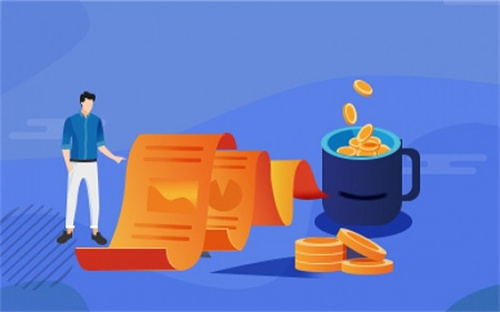








 营业执照公示信息
营业执照公示信息